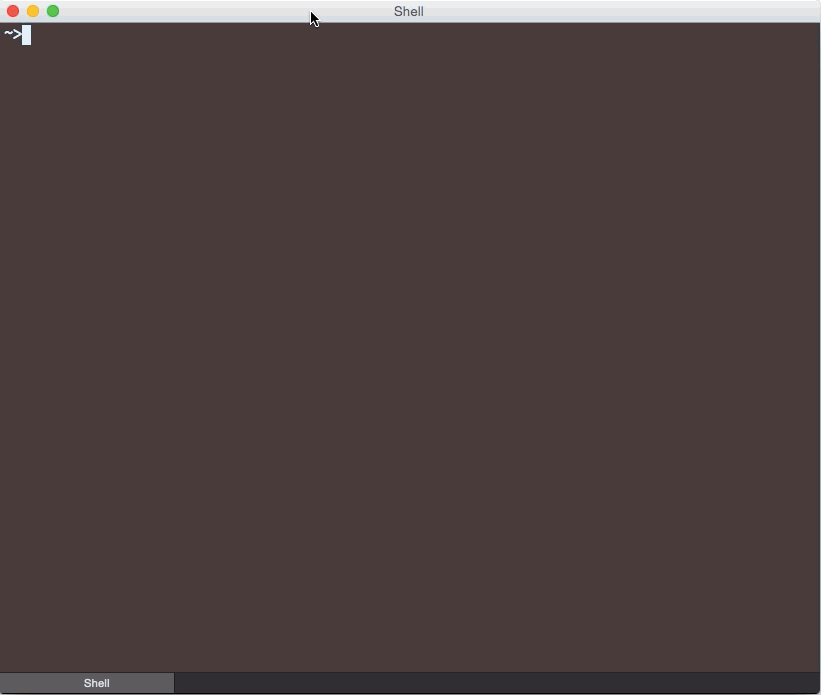Eu tenho dois Macs antigos, ambos com o iTerm2 instalado e poderia restaurar automaticamente o arranjo da janela (guias com diferentes diretórios e cores) da última vez após o lançamento. Esqueço a configuração que fiz para os dois.
Agora estou configurando um novo Mac com o iTerm2, mas nunca consegui "trabalhar automaticamente na restauração da janela da última vez" trabalhando lá.
O que eu tentei:
- Comparado com os trabalhos, verifique e defina as preferências uma a uma;
- Clonou o trabalho "
~/Library/Preferences/com.googlecode.iterm2.plist"; Preferences->Profiles->General->Working Directory->Reuse previous session's directory(mas acho que isso afeta quando você abre uma nova guia, não para o lançamento);Menu->Window->Save Window Arrangement-> esave it as default. Mas, neste caso, sempre que inicio do início, o iTerm sempre restaura o arranjo de janelas fixas a partir do salvamento. Não quero salvar nenhum padrão, só quero restaurar o que tenho da última vez.
Todas as coisas que tentei não conseguiram fazê-lo funcionar. Alguém poderia me dizer o que devo fazer, por favor? Muito obrigado.
Versão do iTerm: iTerm2-1_0_0_20140112